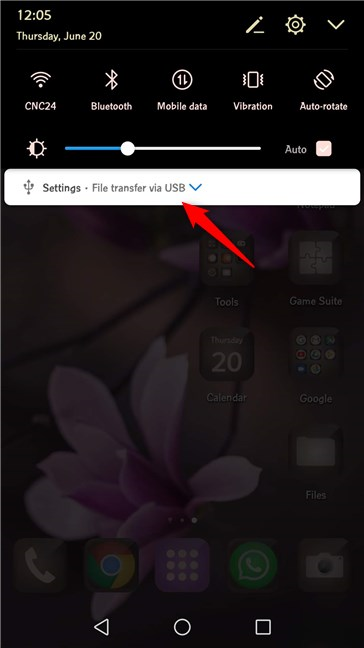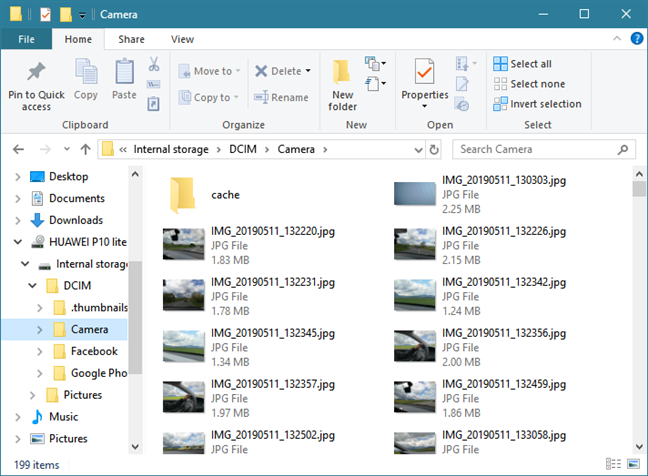Android 智能手机(Android smartphone)有一个USB 端口(USB port),您可以使用它为它们充电,也可以将图片或文档等文件传输到您的计算机。尽管您需要采取的步骤相当简单和直观,但您应该注意一些事项。如果您想确保在将Android 智能手机(Android smartphone)连接到 Windows 10 PC 时按规定完成所有操作,请阅读本指南。它适用于所有Android 智能手机(Android smartphone),无论是哪家公司制造的(三星(Samsung)、华为(Huawei)、一加(OnePlus)、诺基亚(Nokia)、华硕(ASUS))。让我们开始吧:
注意:(NOTE:)为了编写本教程,我们使用了运行Android 8.0.0的(Android 8.0.0)Huawei P10 lite。尽管您的Android 智能手机(Android smartphone)可能使用不同版本的Android 或三星(Android or Samsung)或其他制造商,但我们展示的所有内容在您的智能手机上的外观和行为也应该相似。
如何使用USB 数据线将(USB cable)Android 智能手机连接到 Windows 10 PC(Android smartphone)
找到合适的USB 数据线(USB cable)将智能手机连接到 PC。如果您仍然拥有Android 智能手机(Android smartphone)随附的原始数据线,请使用那根数据线。将USB 电缆(USB cable)插入您的 Windows 10计算机或笔记本电脑(computer or laptop)。然后,将USB 数据线(USB cable)的另一端插入您的Android 智能手机(Android smartphone)。

完成后,您的 Windows 10 PC 应立即识别您的Android 智能手机(Android smartphone)并为其安装一些驱动程序(如果尚未安装)。您的智能手机还应询问您需要哪种USB 连接(USB connection):仅充电、传输文件(Charge only, Transfer files)或传输照片(Transfer photos)。

如果您的 Android 智能手机没有询问您有关USB 连接(USB connection)的问题,您应该能够从通知抽屉中触发此对话框。从屏幕顶部滑动并点击设置(Settings)通知。
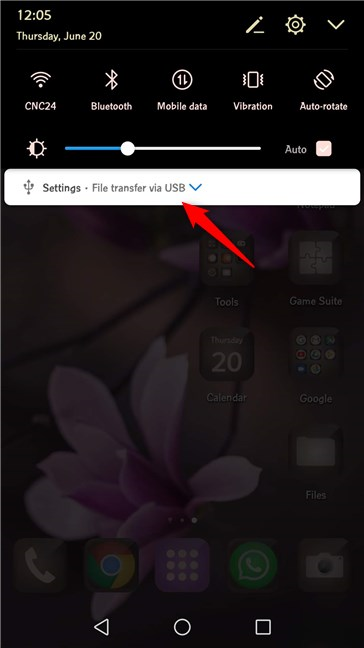
再次点击以打开USB 对话框(USB dialog),以获取更多选项。

将显示“将 USB 用于”("Use USB for")对话框。唯一的区别是这次它显示在整个屏幕上,而不是在弹出窗口(popup window)中。

现在让我们看看每个 USB 连接的作用:
1.使用USB 数据线在(USB cable)Android 智能手机和 Windows 10 PC 之间传输文件(Android smartphone)
如果您想向或从您的Android 智能手机(Android smartphone)传输文件,请选择“传输文件”("Transfer files")选项。

然后,在您的 Windows 10 PC 上,打开文件资源管理器(File Explorer)或您喜欢的任何其他文件管理器。(file manager)在这台电脑(This PC)部分,您应该会看到一个带有您的Android 智能手机(Android smartphone)名称的新设备。双击或双击它。

然后,您应该找到一两个驱动器。第一个是您的Android 智能手机(Android smartphone)的内部存储器。如果您有两个驱动器,则第二个是智能手机中的SD 存储(SD memory)卡。

双击或双击要从中传输数据的驱动器。这使您可以访问手机上的所有文件夹和文件,这样您就可以开始将所需的文件传输到您的 Windows 10 PC 或从您的 Windows 10 PC 传输。

将所需的文件从智能手机剪切(Cut)、复制并粘贴到 PC,就像您通常对Windows 10中的文件和文件夹所做的那样。
2.使用USB 数据线在(USB cable)Android 智能手机(Android smartphone)和 Windows 10 PC之间传输照片和视频
同样,您也可以选择在您的Android 智能手机上(Android smartphone)传输照片(Transfer photos)。此选项的名称有点误导,因为它可以让您传输照片和视频。

传输照片(Transfer photos)选项与传输文件(Transfer files)选项相同,但仅向您显示包含Android 智能手机(Android smartphone)上的图像和视频的DCIM和图片(Pictures)文件夹。您只能在文件资源管理器(File Explorer)中看到这些文件夹。
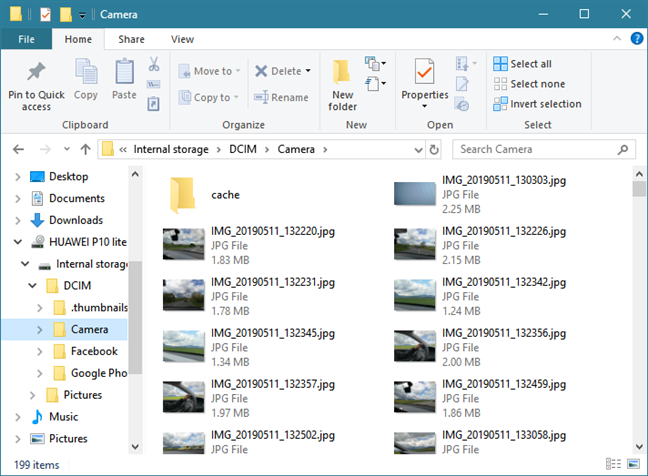
根据需要剪切(Cut)、复制和粘贴您的图片和视频到您的 Windows 10 PC。
注意:(NOTE:)如果要在Android 智能手机(Android smartphone)和Windows 10 PC 之间无线传输图片,请阅读:使用蓝牙(Bluetooth)将文件从Android 智能手机(Android smartphone)发送到Windows 10。
3.从您的 Windows 10 PC 为您的Android 智能手机(Android smartphone)充电
如果您想要从 Windows 10 PC 中为您的Android 智能手机(Android smartphone)充电,请在“使用 USB”("Use USB for")对话框中,选择仅充电(Charge only)选项。

此选项使您的 Windows 10计算机或设备(computer or device)为您的智能手机供电。这是它唯一的作用。PC 不会将智能手机识别为可以与之通信和传输数据的设备。
您(Did)是否设法将Android 智能手机(Android smartphone)连接到 Windows 10 PC?
使用USB 数据线(USB cable)将Android 智能手机(Android smartphone)连接到 Windows 10 计算机并不复杂。只需选择您要执行的操作,然后使用文件资源管理器(File Explorer)传输各种文件和图像。如果您对此过程有任何疑问或问题,请在下面发表评论并进行讨论。
How to connect my Android smartphone to my Windows 10 PC
Android smartphones have a USB рort that you can use to charge them, but alsо to tranѕfer files such as pictures оr documents to your computer. Although the steps yoυ need to take to do that are rather simрle and іntuitive, there are a few things to which you should pay attention. If you want to make sure that you do everything by the book when you connect your Android smartphone to your Windows 10 PC, read this guіde. It applies to all Android smartphones, no matter which company made them (Samsung, Huawei, OneРlus, Nokiа, ASUS). Let's get started:
NOTE: To write this tutorial, we used a Huawei P10 lite running Android 8.0.0. Although your Android smartphone might be using a different version of Android or Samsung or another manufacturer may make it, everything we are showing should look and act similarly on your smartphone too.
How to connect your Android smartphone to your Windows 10 PC, using a USB cable
Find a proper USB cable for connecting the smartphone to the PC. If you still have the original cable that you got with your Android smartphone, use that one. Plug the USB cable into your Windows 10 computer or laptop. Then, plug the other end of the USB cable into your Android smartphone.

Once you do, your Windows 10 PC should immediately recognize your Android smartphone and install some drivers for it, if it hasn't them already. Your smartphone should also ask you what kind of USB connection you want: Charge only, Transfer files, or Transfer photos.

If your Android smartphone does not ask you about the USB connection, you should be able to trigger this dialog from the notifications drawer. Swipe from the top of the screen and tap the Settings notification.
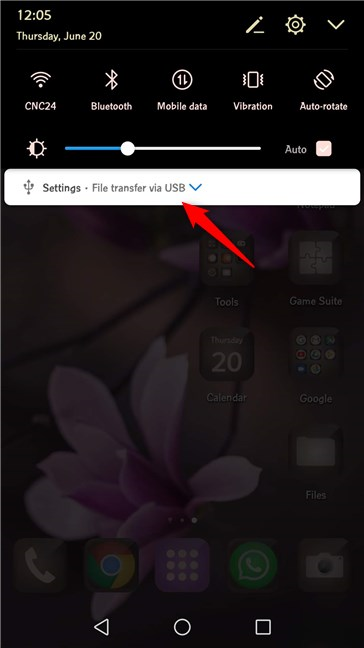
Tap once more to open USB dialog, for more options.

The "Use USB for" dialog is shown. The only difference is that this time it is shown on the entire screen, instead of in a popup window.

Let's see now what each USB connection does:
1. Transfer files between your Android smartphone and your Windows 10 PC, using a USB cable
If you want to transfer files to or from your Android smartphone, select the "Transfer files" option.

Then, on your Windows 10 PC, open File Explorer or any other file manager you prefer. In the This PC section, you should see a new device that bears the name of your Android smartphone. Double-click or double-tap on it.

Then, you should find one or two drives. The first one's the internal memory of your Android smartphone. If you get two drives, the second is the SD memory card in your smartphone.

Double-click or double-tap on the drive from which you want to transfer data. This gives you access to all the folders and files on your phone, so you can start transferring the files you wanted, to or from your Windows 10 PC.

Cut, copy, and paste the files you want, from your smartphone to your PC, as you usually do with the files and folders found in Windows 10.
2. Transfer photos and videos between your Android smartphone and your Windows 10 PC, using a USB cable
Similarly, you can also choose to Transfer photos, on your Android smartphone. The name of this option is a bit misleading because it lets you transfer photos and videos.

The Transfer photos option is the same as the Transfer files one but only shows you the DCIM and Pictures folders that contain the images and videos on your Android smartphone. You only see these folders in File Explorer.
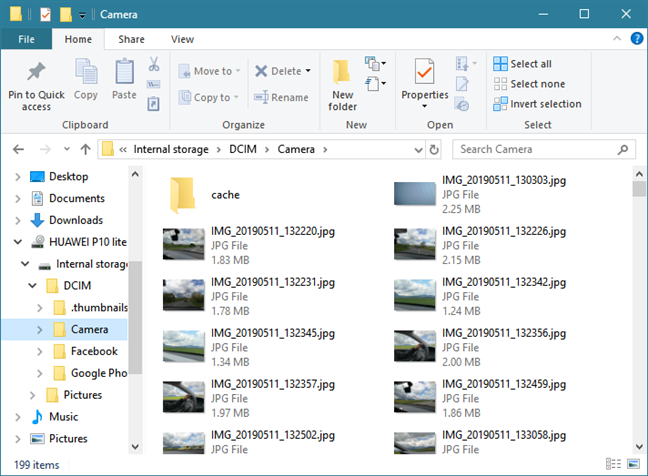
Cut, copy, and paste your pictures and videos as you wish, to your Windows 10 PC.
NOTE: If you want to transfer pictures wirelessly, between your Android smartphone and Windows 10 PC, read: Send files from an Android smartphone to Windows 10, with Bluetooth.
3. Charge your Android smartphone from your Windows 10 PC
If all you want from your Windows 10 PC is to charge your Android smartphone, in the "Use USB for" dialog, choose the Charge only option.

This option makes your Windows 10 computer or device provide electricity to your smartphone. That is the only thing it does. The PC does not identify the smartphone as a device with which it can communicate and transfer data.
Did you manage to connect your Android smartphone to your Windows 10 PC?
It is not that complicated to use a USB cable to connect your Android smartphone to your Windows 10 computer. It is just a matter of choosing what you want to do and then use File Explorer to transfer all kinds of files and images. If you have any questions or problems with this process, comment below and let's discuss.